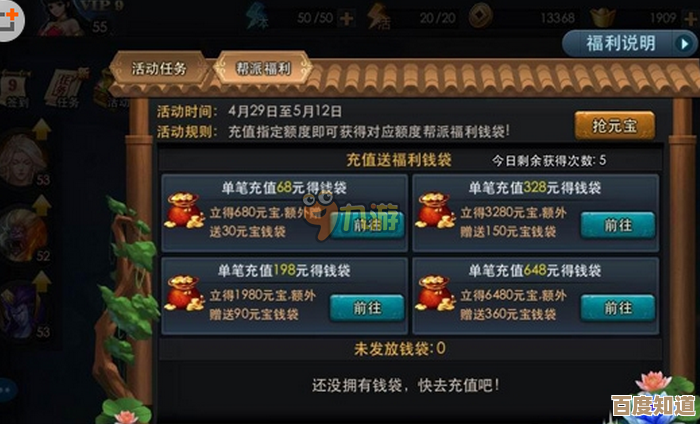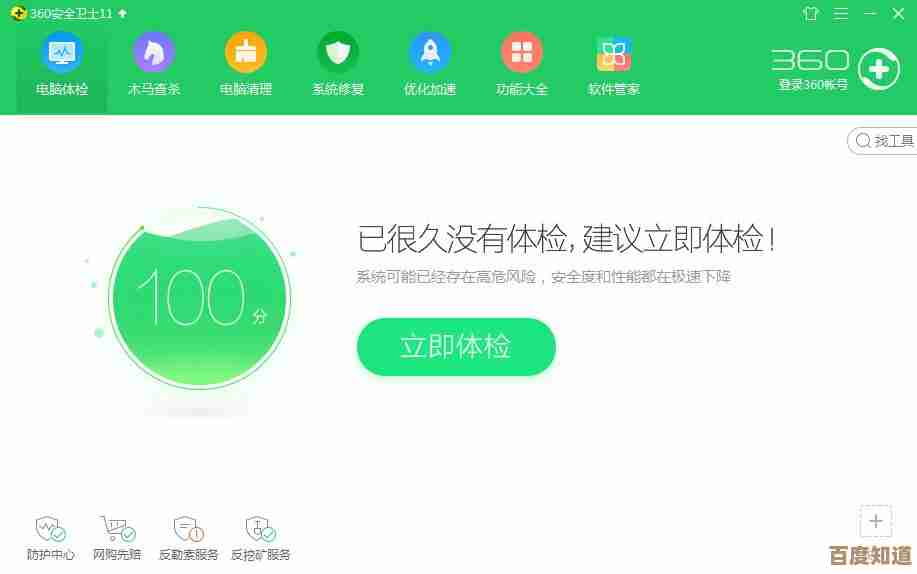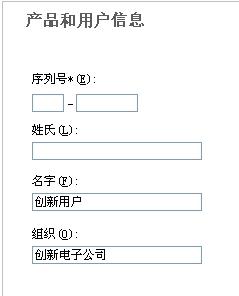解决Win11连接校园WiFi后无法跳转登录页面的故障处理方法
- 游戏动态
- 2025-10-25 05:20:37
- 8
哎,这事儿可真够烦人的,是不是?你兴冲冲打开新买的Win11笔记本,在教室或者图书馆好不容易搜到那个熟悉的校园WiFi信号,满心以为点一下就能畅游网络了,结果呢,信号是连上了,那个该死的登录页面却像跟你捉迷藏似的,死活弹不出来,浏览器里输入任何网址都石沉大海,只剩下一个孤零零的“已连接,无Internet”的图标在那儿嘲讽你,这种不上不下的感觉,简直能把人逼疯,尤其是在你急着要交作业或者查资料的时候。
我完全理解这种焦躁,别急着重启,那通常是最后的手段,我们先来试试一些更…嗯…“外科手术式”的排查,干点最简单但有时真管用的:把WiFi关了再开,对,就是那个物理开关或者快捷键,彻底断开,等个十秒钟,让电脑和路由器都“冷静”一下,然后再重新连接,就是这么一个小小的刷新动作,就能奇迹般地唤醒那个沉睡的登录页面。
如果不行,咱们再深入一点,你有没有试过换个浏览器?别老盯着Edge或者Chrome不放,有时候它们会自作聪明地缓存了错误的页面信息,试试打开Firefox,或者甚至…呃…那个古老的Internet Explorer(如果还能找到的话),在地址栏里直接敲入一个明确的HTTP地址,“http://example.com" 或者干脆试试学校的登录门户IP地址(如果你知道的话),这就像是用一把不一样的钥匙去捅同一把锁,没准儿就开了。
哦对了,还有个地方特别容易被忽略,就是那个“网络设置”里的“代理”,不知道怎么回事,Win11有时候会自己悄悄勾上“使用代理服务器”的选项,这玩意儿就像给网络流量加了个错误的导航仪,直接把你的登录请求导到沟里去了,去“设置”>“网络和Internet”>“代理”下面看看,确保“使用代理服务器”那个开关是关掉的,这个细节,十次里有那么一两次,就是罪魁祸首。
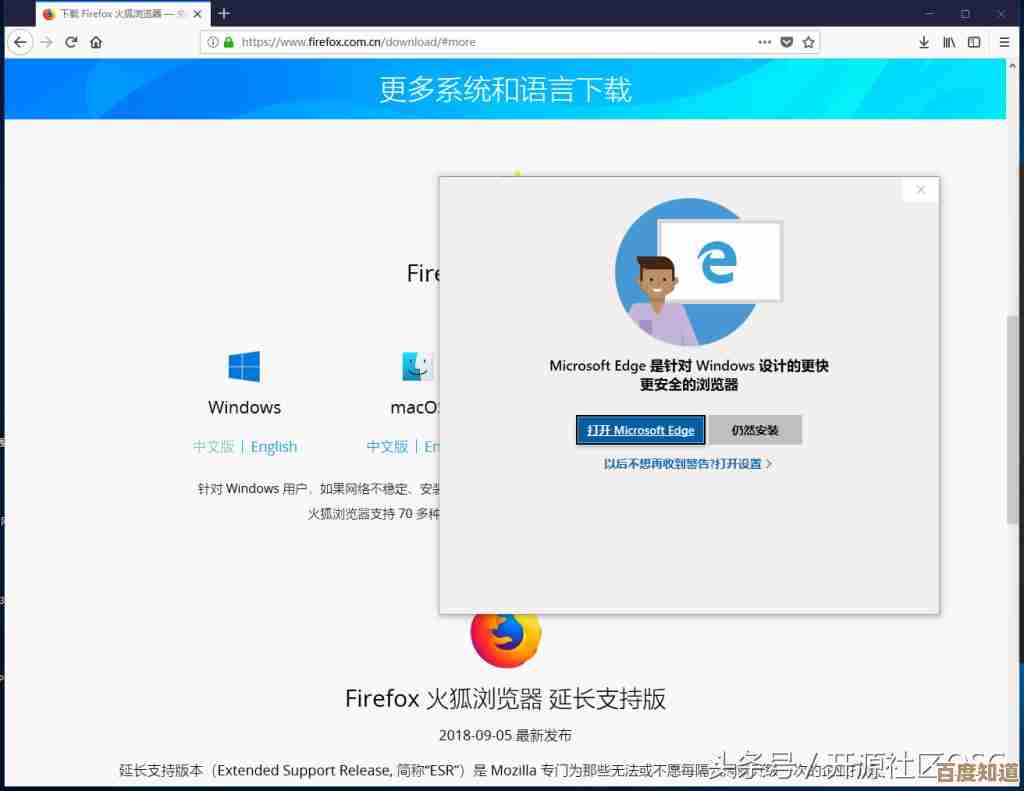
说到细节,DNS也是个喜欢捣乱的家伙,你可以尝试手动把它改成一些公共的、干净的DNS,比如Google的8.8.8.8或者Cloudflare的1.1.1.1,这招儿的目的,是绕开学校DNS可能存在的、暂时的解析小脾气,具体在“网络属性”里,找到IPv4设置就能改。
如果上述方法都试过了,页面还是像个顽固的石头一样毫无反应,那可能就得动用一点点“魔法”了,在开始菜单右键,用管理员身份打开命令提示符或者Windows PowerShell,然后输入这两条命令,分别回车:

netsh winsock reset
netsh int ip reset
输完之后,务必重启电脑,这相当于把网络相关的底层配置给彻底清空重置了,效果显著但…有点像给电脑的网络功能来了次小小的格式化,所以放在后面尝试。
如果所有招数都用尽了还是不行,也许…也许问题根本就不在你这边,校园网的认证服务器偶尔也会“打盹儿”或者“发脾气”,尤其是在用网高峰期,这时候,最好的办法反而是放下电脑,去问一下旁边的人:“嘿,你的能连上吗?” 或者干脆去学校的IT支持部门报修一下 他们后台动动手指头可能就解决了,毕竟,有些问题,真的不是我们单方面努力就能搞定的,对吧?希望这些零零碎碎的经验,能帮你早点摆脱这个连接困境!
本文由郑夜柳于2025-10-25发表在笙亿网络策划,如有疑问,请联系我们。
本文链接:http://www.haoid.cn/yxdt/43031.html


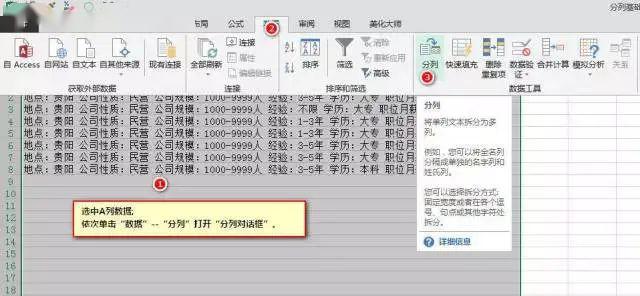
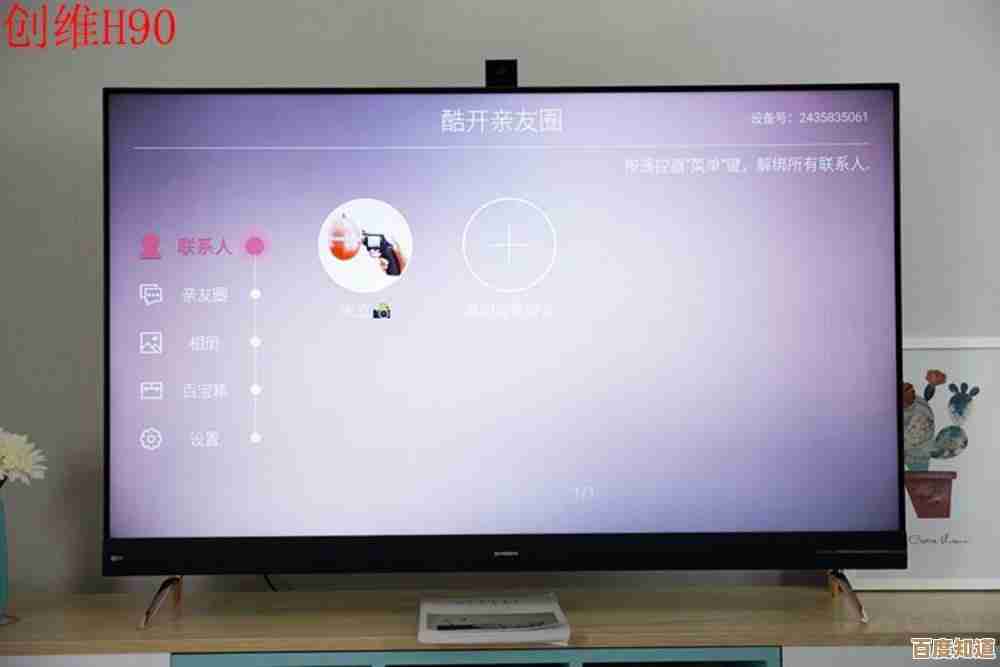
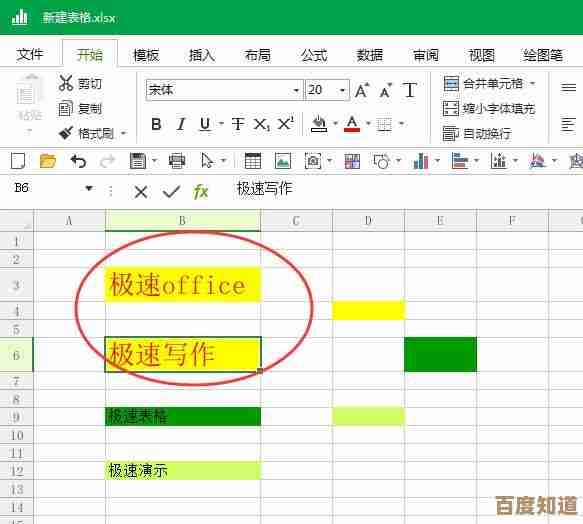
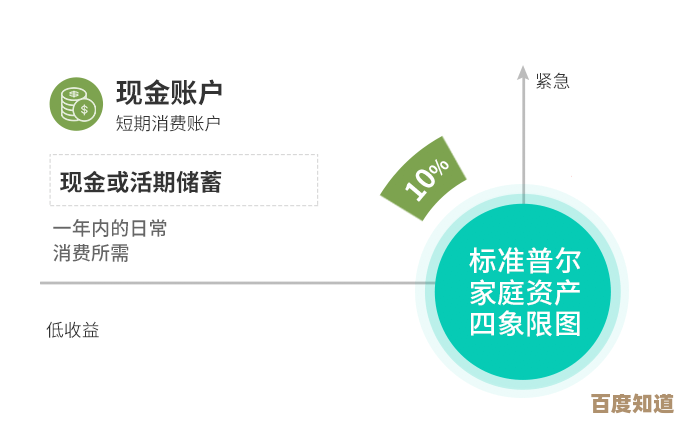
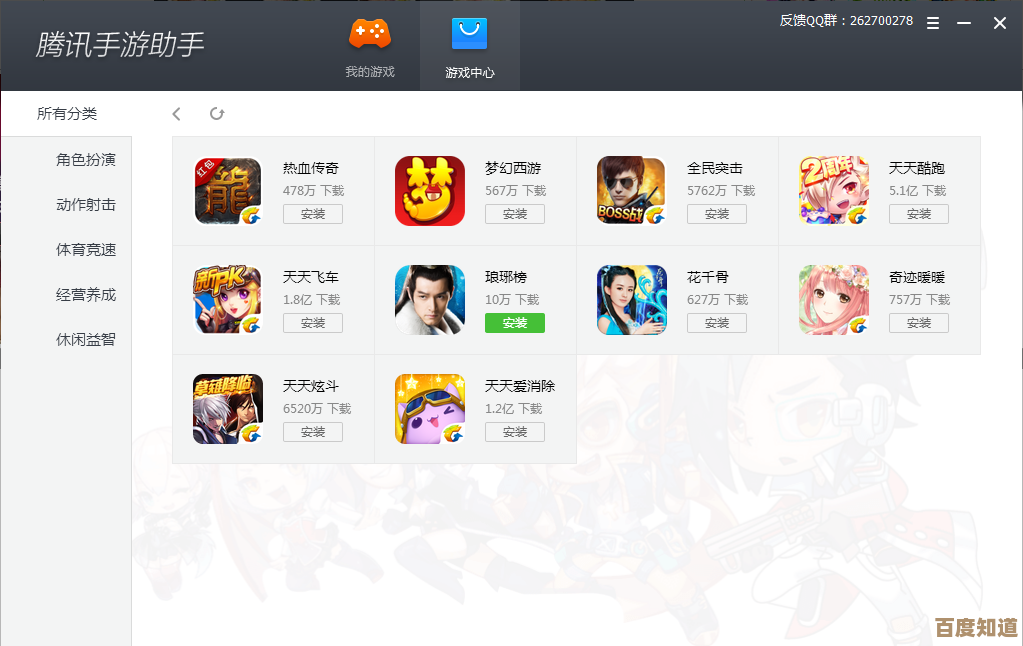
![[qq轻聊版]精简功能高效交流,轻便体验畅享无缝沟通,回归聊天本质](http://www.haoid.cn/zb_users/upload/2025/10/20251025162217176138053795674.jpg)